
| Aeronautica | Comunicatii | Drept | Informatica | Nutritie | Sociologie |
| Tehnica mecanica |
Internet
|
|
Qdidactic » stiinta & tehnica » informatica » internet Introducere la opnet – it guru academic edition |
Introducere la opnet – it guru academic edition
INTRODUCERE LA OPNET – IT GURU ACADEMIC EDITION
OPNET-ul furnizeaza software de management pentru aplicatii si retele, care ofera solutii pentru:
- Managementul performantelor aplicatiilor,
- Managementul configurarii retelelor,
- Planificarea capacitatii retelelor,
- Modelare si simulare pentru retele si aplicatii.
OPNET ofera o versiune academica (IT Guru Academic), care include modele standard pentru protocoale si echipamentele disponibile in tehnologia IT (disponibile in subdirectoarele C:Program FilesOPNET EDUmodelsstd).
Scopul acestei lucrari introductive este de a invata sa folosim caracteristicile IT Guru pentru a construi si analiza modelele retelei.
In fiecare lectie se vor prezenta modele de retea care permit analiza unei probleme, se vor extrage informatiile statistice relevante problemei si se vor analiza rezultatele obtinute.
Despre IT GURU
Etapele de lucru avute in vedere la realizarea IT Guru sunt definite in IT Guru workflow si sunt prezentate in fig.1.
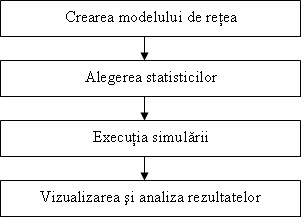
Fig.1. Etapele de lucru ale OPNET IT Guru pentru simularea si analiza unei retele
IT Guru dispune de un Project Editor care permite crearea modelului de retea folosind modele din biblioteca standard, alegerea statisticilor care urmeaza a fi colectate pentru fiecare obiect al retelei sau pentru intreaga retea. De asemenea poate fi executata o simulare si pot fi vizualizate rezultatele obtinute prin simularea retelei.
Cand se deschide un proiect existent, Project Editor Window pune in evidenta: Menu, Tool Buttons, Wokspace, Message Area, Message Buffer Icon.
Menu Bar organizeaza toate operatiile editorului. Numarul si tipul operatiilor accesibile depind de modulele folosite. Operatiile editorului referitoare la context sunt accesibile prin folosirea butonului din dreapta al mouse-ului
O parte din operatiile comune, care sunt accesibile prin Menu Bar, pot fi accesate si prin Tool Buttons. Semnificatia acestor butoane, prezentate si in fig.3, se prezinta in tabelul 1.
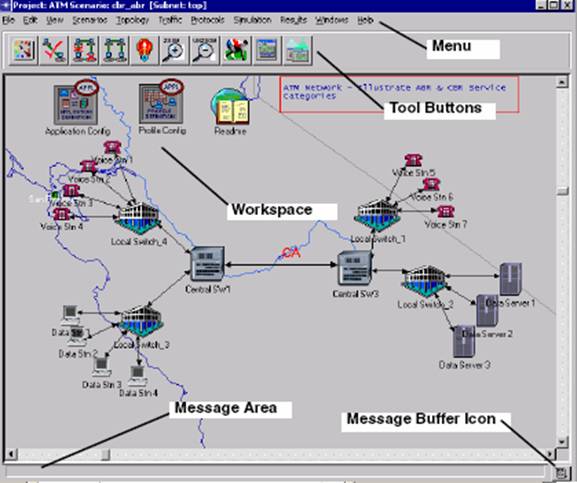
Fig.2. Project Editor Window

Fig.3. Butoane folosite in Project Editor
Tabelul 1. Semnificatia butoanelor din Project Editor
|
1. Open object palette |
6. Zoom |
|
2. Check link consistency |
7. Restore |
|
3. Fail Selected objects |
8. Configure discrete event simulation |
|
4. Recover selected objects |
9. View simulation results |
|
5. Return to parent subnet |
10. Hide or show all graphs |
Workspace este spatiul de lucru din partea centrala a ferestrei editorului, care este folosit pentru crearea modelului retelei, selectarea si deplasarea obiectelor retelei, alegerea operatiilor specifice conextului.
Message Area, plasata in partea de jos a ferestrei, furnizeaza informatii despre starea tool-ului.
Message Buffer Window, plasata in partea de jos in stanga, permite accesul la o lista de mesaje, notificari, atentionari.
| Contact |- ia legatura cu noi -| | |
| Adauga document |- pune-ti documente online -| | |
| Termeni & conditii de utilizare |- politica de cookies si de confidentialitate -| | |
| Copyright © |- 2025 - Toate drepturile rezervate -| |
|
|
||||||||||||||||||||||||
|
||||||||||||||||||||||||
|
||||||||||||||||||||||||
Proiecte pe aceeasi tema
| ||||||||||||||||||||||||
|
| ||||||||||||||||||||||||
|
||||||||||||||||||||||||
|
|
||||||||||||||||||||||||








